win11亮度调节被锁定的解决方法 win11亮度不能调节怎么办
更新时间:2023-05-16 11:49:03作者:zheng
一般来说,我们在使用win11操作系统的时候如果绝电脑的亮度有些不适宜,可以在设置中随意调节电脑的屏幕亮度,直到用户满意,但是有些用户想要调整win11电脑的亮度时发现亮度调节被锁定了,今天小编就教大家win11亮度调节被锁定的解决方法,如果你刚好遇到这个问题,跟着小编一起来操作吧。
方法如下:
1、"win+R"快捷键打开运行,输入"regedit",回车打开。
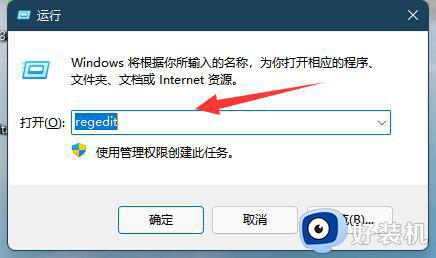
2、进入注册表编辑器,将"计算机HKEY_LOCAL_MACHINESYSTEMControlSet001ControlClass{4d36e968-e325-11ce-bfc1-08002be10318}"复制到上方地址栏中并回车定位到此。
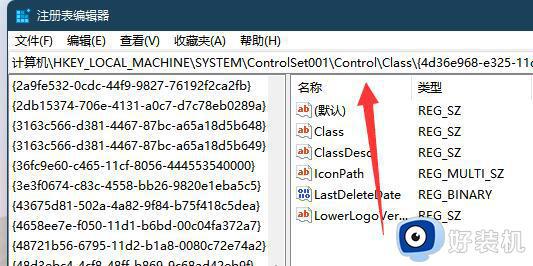
3、然后点击"0000"文件夹,找到右侧中的"FeatureTestControl"双击打开。
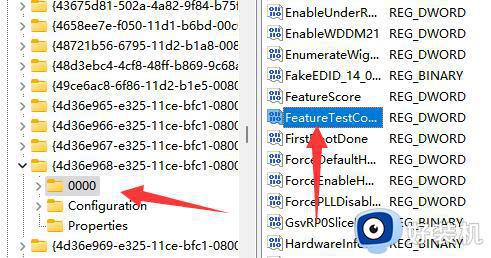
4、最后在窗口中将"数值数据"改为"fff",点击确定保存。随后将电脑重新启动就可以调节亮度了。
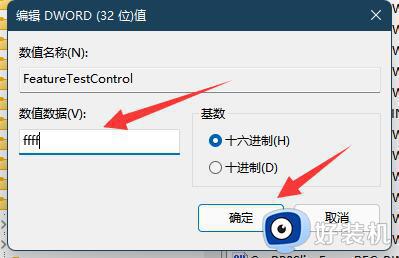
以上就是关于win11亮度调节被锁定的解决方法的全部内容,还有不懂得用户就可以根据小编的方法来操作吧,希望能够帮助到大家。
win11亮度调节被锁定的解决方法 win11亮度不能调节怎么办相关教程
- win11亮度被锁定了怎么办 win11不能调节亮度怎么解决
- win11不能调节亮度怎么办 win11不能调节屏幕亮度怎么解决
- win11调节亮度功能消失怎么办 win11没有亮度调节功能解决方法
- 戴尔win11不能调节亮度怎么办 戴尔win11亮度调节没反应处理方法
- Win11亮度调节不见了怎么办?Win11亮度调节不见了的解决方法
- win11专业版没有亮度调节怎么办 win11亮度调节不见了解决方法
- win11亮度调节没有反应了怎么办 win11亮度调节不起作用怎么解决
- win11亮度调节不起作用解决方法 win11亮度调节无法调整怎么解决
- win11亮度调节不见了如何解决 win11怎么修复亮度调节没了的问题
- win11无法调节亮度怎么办 win11屏幕亮度调节不了修复方法
- win11家庭版右键怎么直接打开所有选项的方法 win11家庭版右键如何显示所有选项
- win11家庭版右键没有bitlocker怎么办 win11家庭版找不到bitlocker如何处理
- win11家庭版任务栏怎么透明 win11家庭版任务栏设置成透明的步骤
- win11家庭版无法访问u盘怎么回事 win11家庭版u盘拒绝访问怎么解决
- win11自动输入密码登录设置方法 win11怎样设置开机自动输入密登陆
- win11界面乱跳怎么办 win11界面跳屏如何处理
win11教程推荐
- 1 win11安装ie浏览器的方法 win11如何安装IE浏览器
- 2 win11截图怎么操作 win11截图的几种方法
- 3 win11桌面字体颜色怎么改 win11如何更换字体颜色
- 4 电脑怎么取消更新win11系统 电脑如何取消更新系统win11
- 5 win10鼠标光标不见了怎么找回 win10鼠标光标不见了的解决方法
- 6 win11找不到用户组怎么办 win11电脑里找不到用户和组处理方法
- 7 更新win11系统后进不了桌面怎么办 win11更新后进不去系统处理方法
- 8 win11桌面刷新不流畅解决方法 win11桌面刷新很卡怎么办
- 9 win11更改为管理员账户的步骤 win11怎么切换为管理员
- 10 win11桌面卡顿掉帧怎么办 win11桌面卡住不动解决方法
